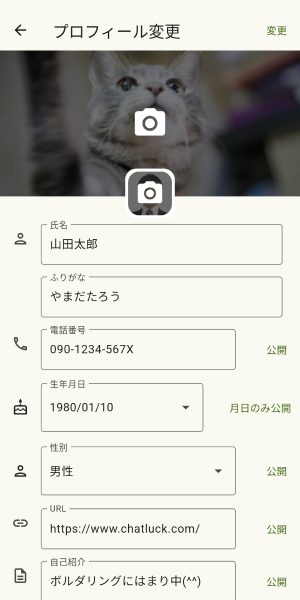表示モード
自分のプロフィールを確認/変更する
自分のプロフィールを確認する
ホーム画面で右上のプロフィール画像をタップします。
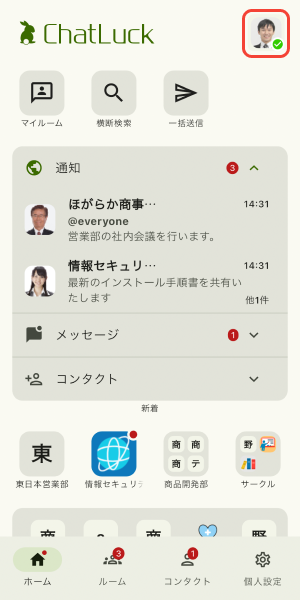
プロフィールの内容を確認できます。
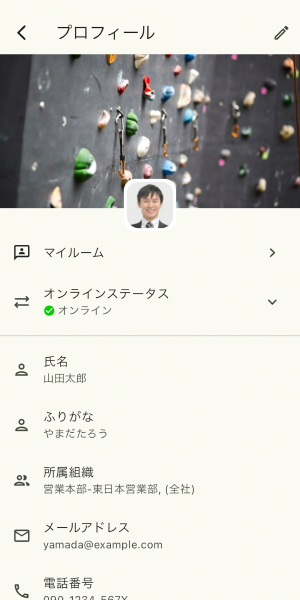
自分のプロフィールを変更する
プロフィールを変更する際の注意点
システム管理者によって、変更できる項目が制限されることがあります。
ユーザーは許可された項目のみ自由に設定を変更することができます。
プロフィール画面で右上の[編集]をタップします。

プロフィールの内容を設定・変更します。
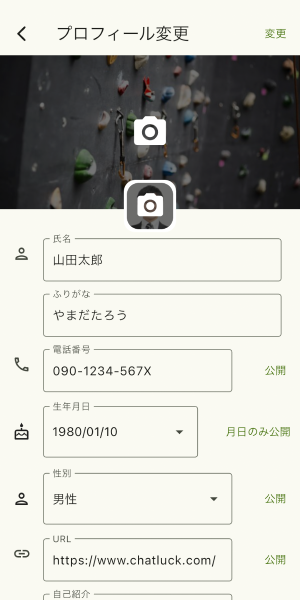
カバー写真、プロフィール画像の変更方法
カバー写真またはプロフィール画像の変更は以下から行うことができます。
[iOSの場合はこちら]
[Androidの場合はこちら]
公開・非公開の設定について
電話番号、生年月日、性別、URL、自己紹介は公開・非公開を選択することができます。
右上の[変更]をタップして変更内容を保存します。
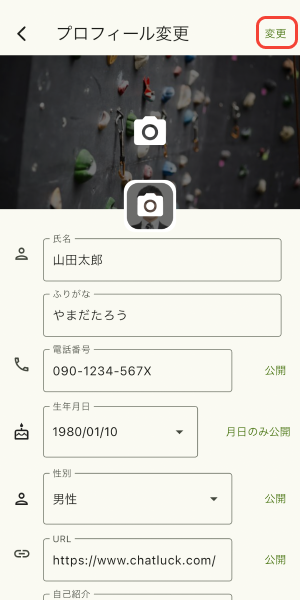
プロフィールについて
登録した内容は、他ユーザーが閲覧できます。
[非公開]に設定した項目は他ユーザーに表示されません。
iOS端末のライブラリーから選択する
画像を変更したい場所をタップします。
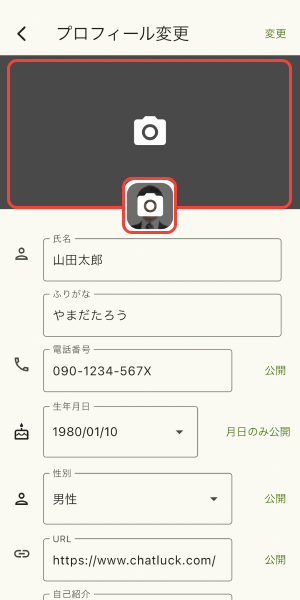
メニューから[写真から選択してアップロード]を選択します。
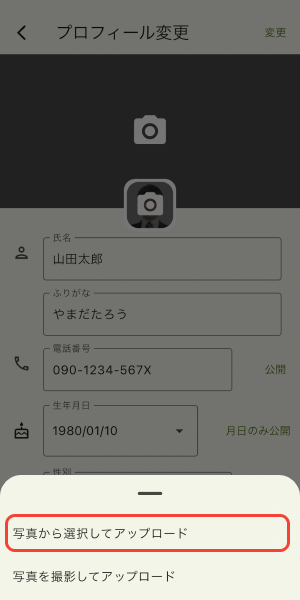
画像を選んでアップロードします。
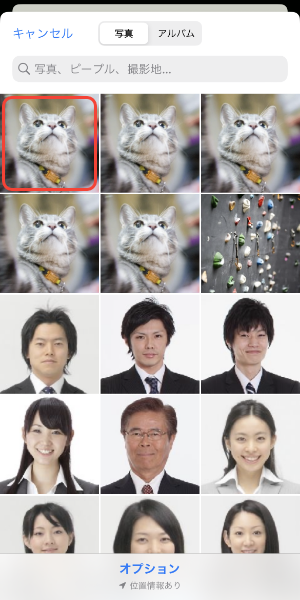
画像のアップロードに成功するとプロフィールに反映されます。
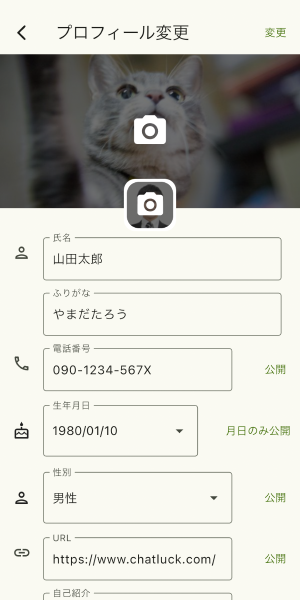
iOS端末で撮影した写真を選択する
画像を変更したい場所をタップします。
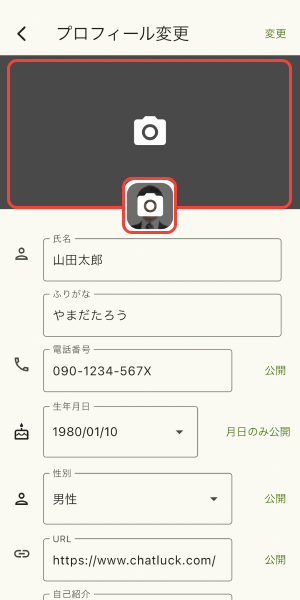
メニューから[写真を撮影してアップロード]を選択します。
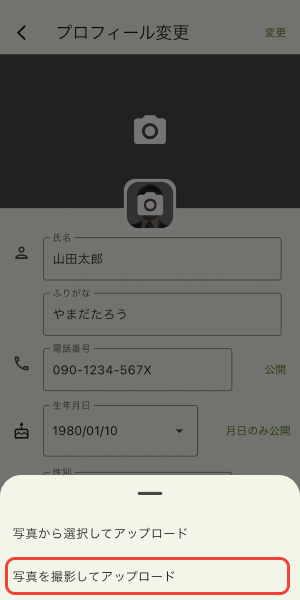
写真を撮影し、[写真を使用]をタップして画像をアップロードします。

再度撮影を行う場合は[再撮影]をタップしてください。

画像のアップロードに成功するとプロフィール変更画面に戻ります。
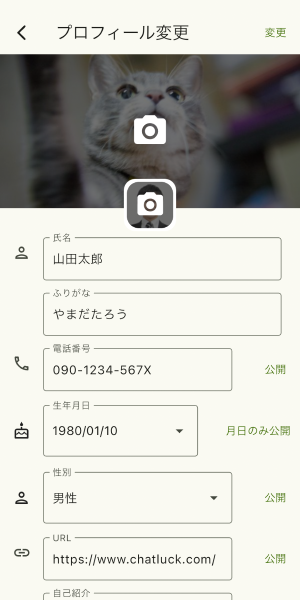
Android端末のライブラリーから選択する
画像を変更したい場所をタップします。
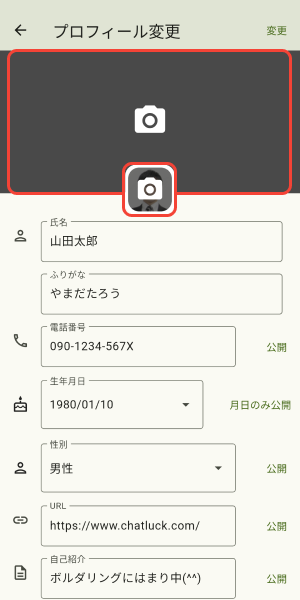
メニューから[写真から選択してアップロード]を選択します。
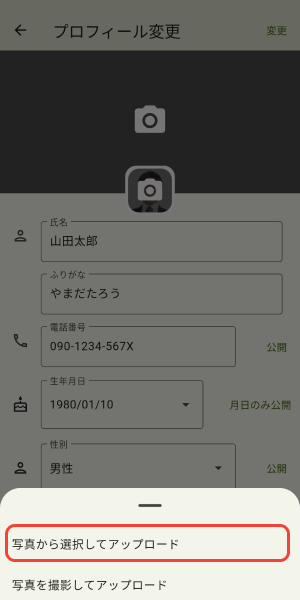
画像を選んで画像をアップロードします。
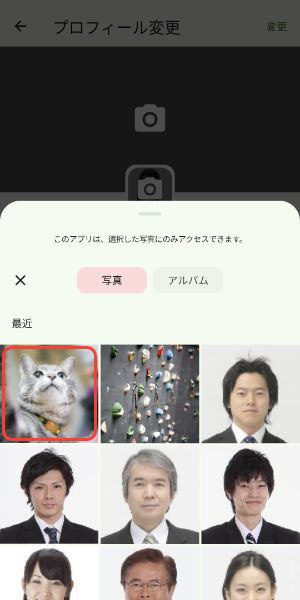
画像のアップロードに成功するとプロフィールに反映されます。
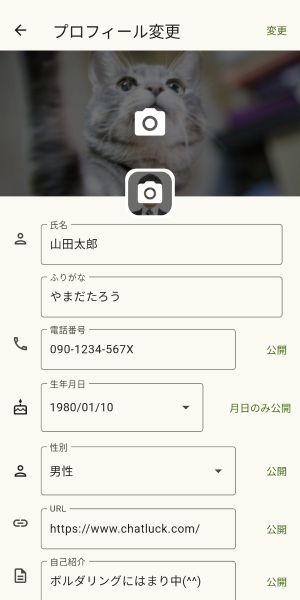
Android端末で撮影した写真を選択する
画像を変更したい場所をタップします。
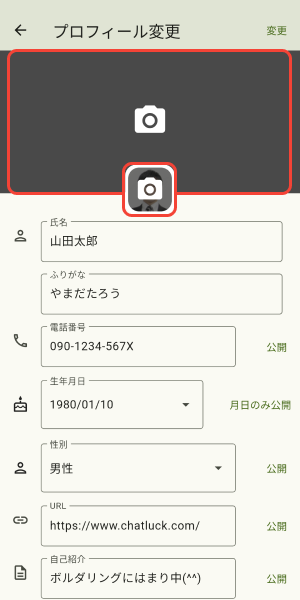
メニューから[写真を撮影してアップロード]を選択します。
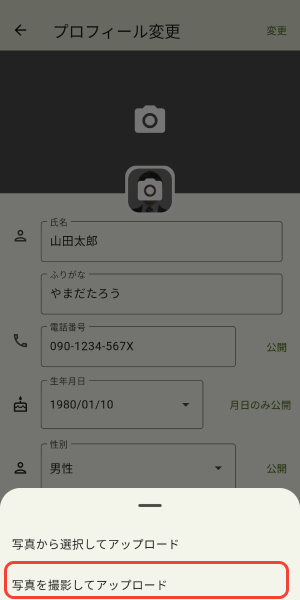
写真を撮影し、[チェック]アイコンをタップして画像をアップロードします。
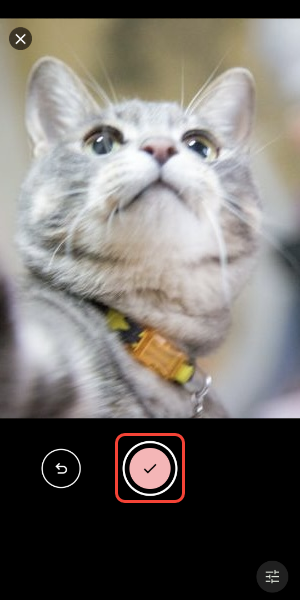
再度撮影を行う場合は[戻る]アイコンをタップしてください。
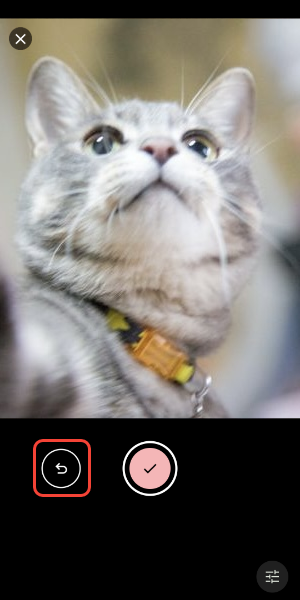
画像のアップロードに成功するとプロフィール変更画面に戻ります。